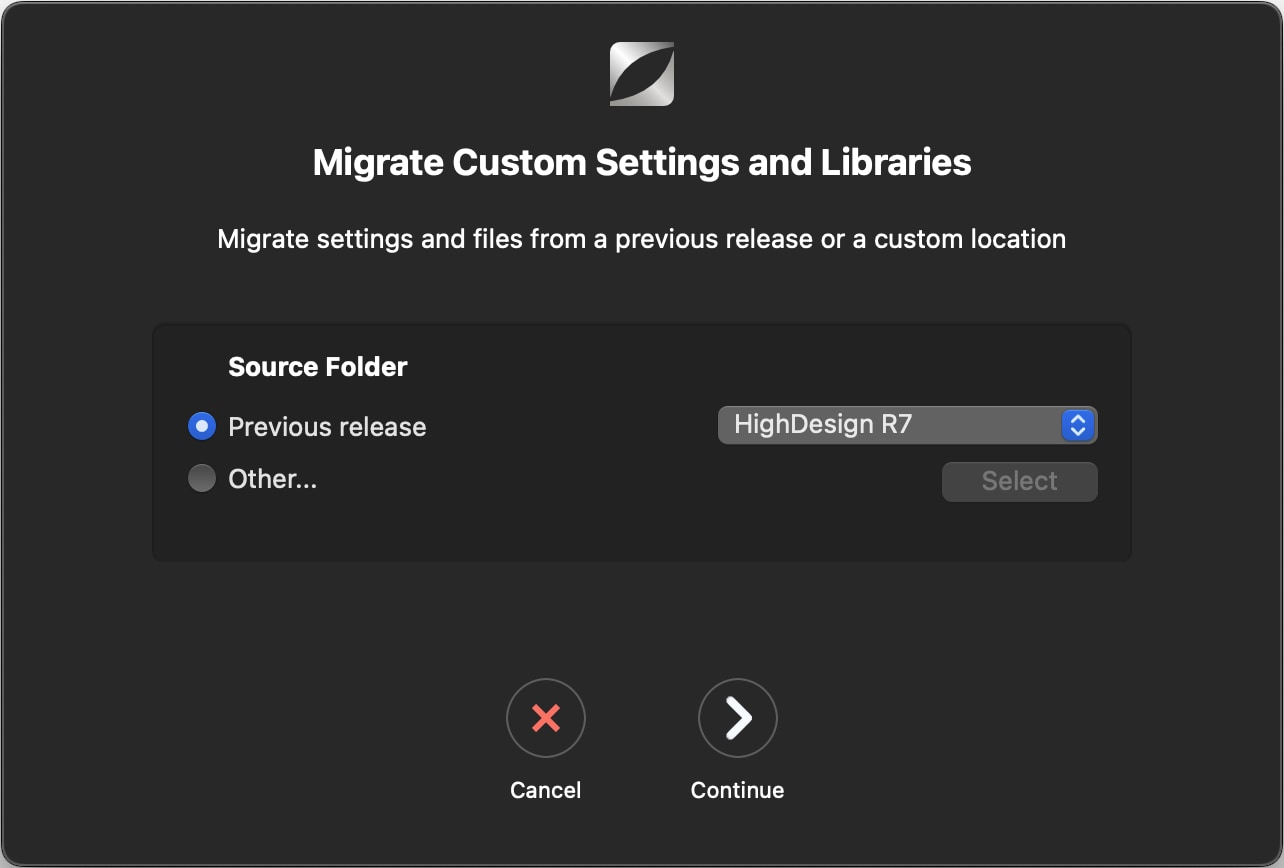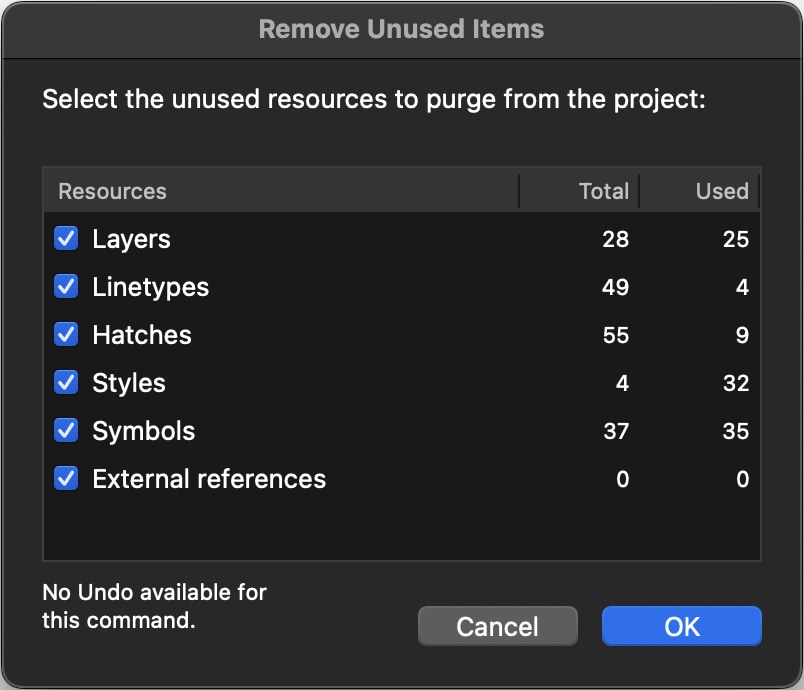Unterabschnitte von Fehlersuche
Dokument reparieren
Dokumente können gelegentlich beschädigte oder ungültige Objekte enthalten, wenn sie aus anderen Formaten importiert werden oder wenn es beim Speichern eines Projekts zu Abstürzen oder Stromausfällen kommt.
Dieser Befehl prüft das Dokument auf beschädigte Elemente, wie nicht referenzierte Schraffuren, unvollständige Eckpunkte oder Segmente der Länge Null, und löscht sie. Außerdem werden die internen Identifikations-Handles jedes Objekts neu erstellt und die Begrenzungen der Fenster überprüft.
Um das Dokument zu reparieren, wählen Sie Hilfe ▸ Dokument reparieren. Dieser Befehl kann nicht rückgängig gemacht werden.
Einstellungen und Ressourcen migrieren
Dies ist ein dreistufiges Verfahren, mit dem Sie benutzerdefinierte Einstellungen und Ressourcen wie Ebenen, Linienarten, Schraffuren, Farbpaletten und Symbole aus der vorherigen Version von HighDesign oder von einem benutzerdefinierten Speicherort verschieben können, wenn Sie eine neue Version der Software installieren oder den Computer wechseln.
Mit dieser Funktion stehen benutzerdefinierte Einstellungen und Ressourcen sofort am neuen Standort (Benutzer, Computer oder neue Version von Highdesign) zur Verfügung.
Das Verfahren läuft in folgenden Schritten ab:
- 1 - Auswahl des Quellordners (vorherige Version von HighDesign oder ein anderer Ort);
- 2 - Auswahl des Zielordners (aktuelle Version von HighDesign oder anderer Ort);
- 3 - Kopiermodus, der die Optionen zum Überspringen der Duplikate, zum Beibehalten beider Duplikate oder zum Ersetzen der Duplikate enthält.
Mit der Schaltfläche Start wird die Migration von Einstellungen und Ressourcen durchgeführt.
Standardeinstellungen Wiederherstellen
Die Funktion Standardeinstellungen Wiederherstellen setzt das HighDesign-Setup auf die vordefinierten Einstellungen zurück, wie sie in einer brandneu heruntergeladenen Version vorhanden sind.
Die verfügbaren Optionen sind:
- Alle, was für alle anpassbaren Einstellungen gilt;
- Anwendungseinstellungen (alle HighDesign-Einstellungen werden wiederhergestellt);
- Druckeinstellungen;
- Abkürzungen.
Unverwendetes löschen
Ein Projekt, insbesondere wenn es aus einer anderen HighDesign-Edition geöffnet oder aus einem anderen Dateiformat importiert wurde, kann unnötige Ressourcen und Elemente enthalten, wie z. B. nicht verwendete Linienarten, Schraffuren oder Symbole.
Um nicht verwendete Elemente aus dem Projekt zu entfernen, wählen Sie Hilfe ▸ Bereinigen.
Markieren Sie im Dialogfenster die Art der Elemente und Ressourcen, die Sie löschen möchten, und klicken Sie auf OK. Standardressourcen, die automatisch mit jedem neuen Projekt geladen werden, werden nicht gelöscht, auch wenn sie im aktuellen Projekt nicht verwendet werden.
Dieser Befehl kann nicht rückgängig gemacht werden.